まず、PCに付属で入ってる【ペイント】を2つ立ち上げましょう♪
1のペイントでお好きな写真を開く。
2のペイントで書いて貼り付けたいモノを描く。
 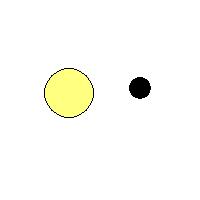
1のペイント 2のペイント
ペイントの画面を小さくして、横に並べると便利です(  ̄ ▽  ̄ )
次に2の画像で好きな部分を選択してコピー。1のペイント画像に貼り付けるます。
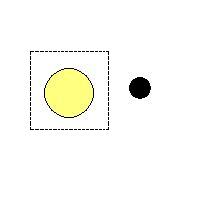 
こんな感じになります(  ̄ ▽  ̄ )
このままじゃブサイクなので、ペイント最上段に並んでいる【変形】をクリック。
【背景色を不透明にする】のチェックを外します♪
 
上記の青の選択ラインが表示されてるうちは、まだ確定していないので、何処にでも移動できます(  ̄ ▽  ̄ ) 自由に動かしちゃって下さい。
そんな感じで、(←ああ。何て適当なワタシ(  ̄ ▽  ̄;)汗)
下の画像を作ってみましたぁ~♪
 
出来た画像を【GIF】で保存して下さい。
【ファイル】→【名前をつけて保存】で【ファイル名を書く】の下にある【ファイルの種類】で【gif】を選んでね(〃⌒-⌒〃) ※【gif】保存すると画像がとってもとっても荒くなります(汗)
ではでは、出来た2枚の画像を合成しましょう♪
私は【Animation GIF Maker】というフリーソフトを使ってます。 ここからダウンロードできます。
※1.意味不明のサイトで、サイト名も何も分かりません(汗) ダウンロードは出来ました。
※2.【Animation GIF Maker】の作者さんのHPはもうありませんでした。
で、作った画像が↓コレ↓です(  ̄ ▽  ̄ )♪
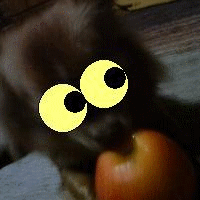
【Animation GIF Maker】の使い方

←コレが【Animation GIF Maker】ね♪
・・・ちゃんと自分の言葉で書けば良いのですが・・・
画像左下の【説明書表示(ブラウザ)】で、
とっても詳しく書いてあるので・・・(  ̄ ▽  ̄;)汗
コピーしてもつまらないし・・・パスしちゃいます♪
以上、とぉ~っても簡単にまとめてみました。簡単すぎ?スミマセン(  ̄ ▽  ̄;)汗
分かりにくかったら、コメント下さいませ。。
※ 画像加工ソフト Photo filtre
|
